Slik legger du til Gmail på oppgavelinjen på Windows (HURTIGGUIDE)

Slik legger du til Gmail på oppgavelinjen i Windows 10/11 ved hjelp av Chrome eller Microsoft Edge. Få en rask og enkel veiledning her.
Slik sørger du for at publikum kan se hovedsøkeordet eller søkeordsetningen i PowerPoint- presentasjonen din .

Å fremheve et avsnitt i PowerPoint er ganske enkelt. Men har du noen gang ønsket å understreke bare ett ord eller en setning? Dette er litt komplisert fordi PowerPoints animasjonsverktøy ikke gir deg dette alternativet. Du har imidlertid en enkel løsning for å håndtere nøkkelelementene i avsnittet på lysbildet.
PowerPoint har en rekke verktøy som lar deg fremheve en tekstblokk, inkludert understreking, skriftfarging, fet skrift osv. Hvis du noen gang har brukt effektpanelet i PowerPoint, vet du sikkert at en av tingene Ulempen ved bruk animasjoner er at de ikke kan legges til et enkelt ord eller en setning i en større tekstblokk.
Hvis du for eksempel skriver "Den raske brune reven hopper over den late hunden" i en tekstblokk, men bare vil understreke ordet "hopper" i fet skrift, kan du ikke gjøre det fordi PowerPoints tilsvarende verktøy vil skrive ut hele setning.
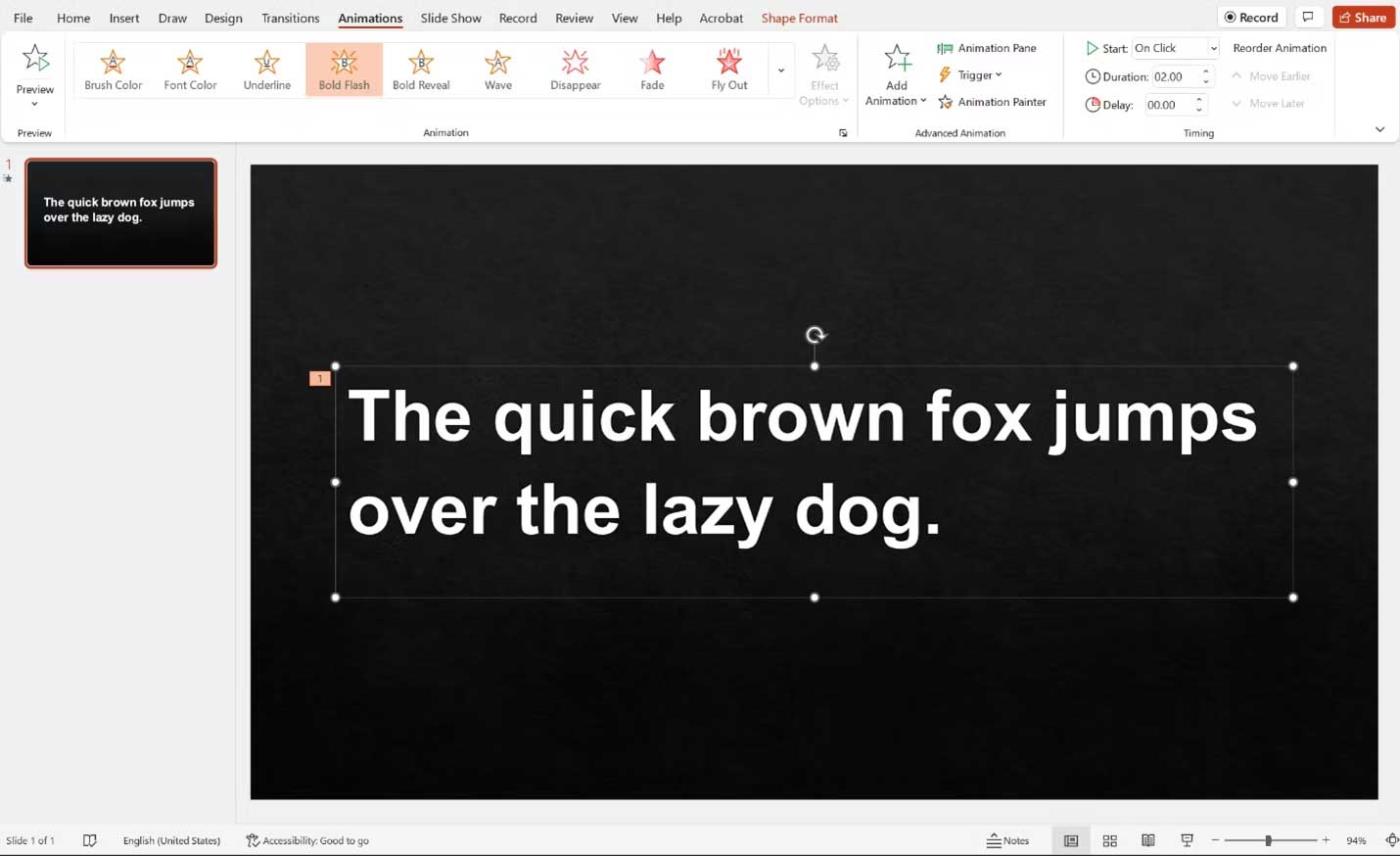
Hvordan understreke et ord i en PowerPoint-presentasjon
Still opp tekst
Først, lag et lysbilde som vanlig, legg til all tekst og bilder. Deretter velger du tekstboksen som inneholder søkeordene og setningene du vil fremheve og kopierer tekstboksen.
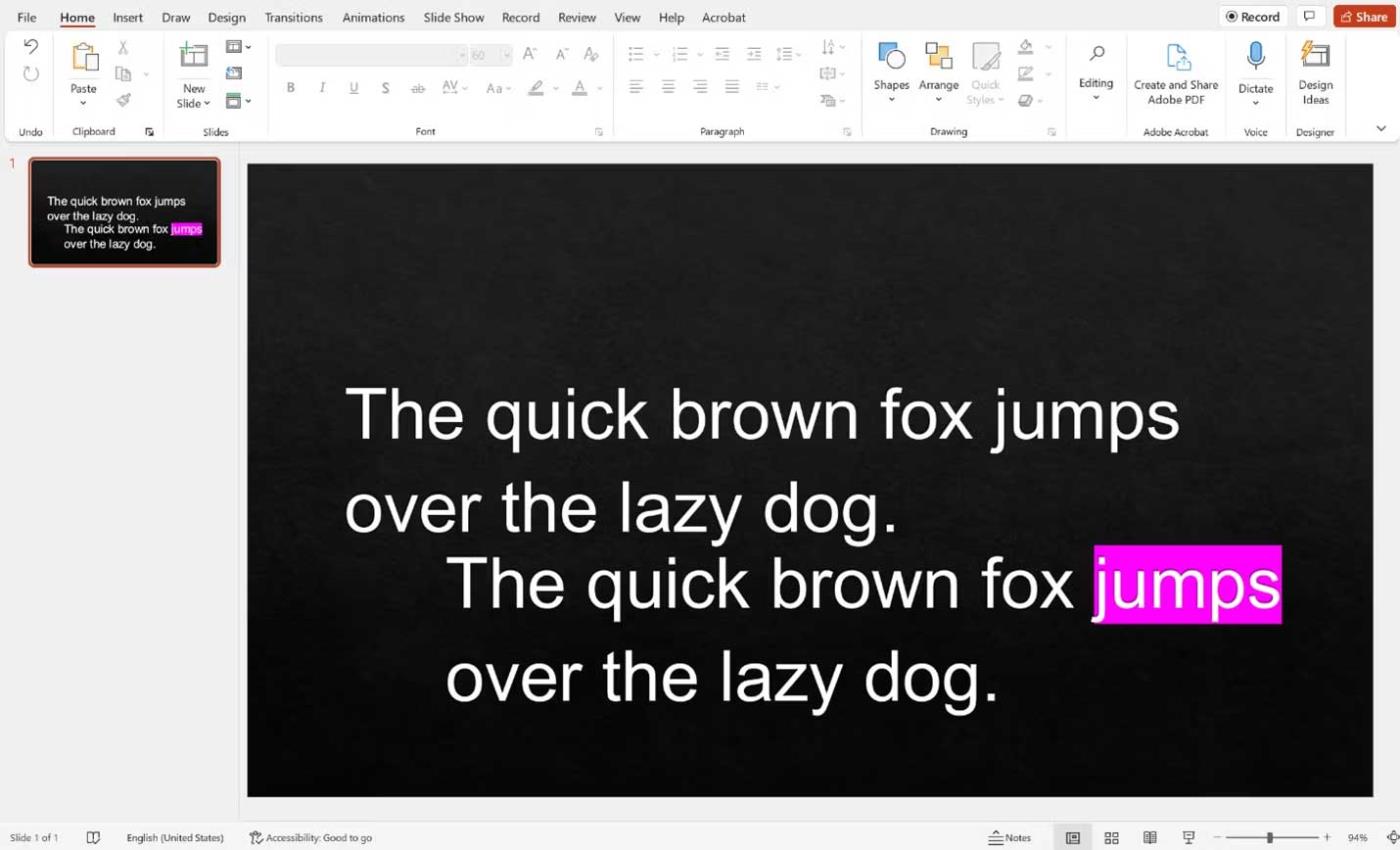
Herfra har du to måter å fremheve tekst på. I det første alternativet legger du vekt på nøkkelordet eller frasen i den kopierte tekstboksen, og ordner den deretter nøyaktig som den opprinnelige tekstboksen.
Artikkelen bruker det forrige eksempelet. Du vil ha 2 tekstbokser med setningen "Den raske brunreven hopper over den late hunden", men den andre tekstboksen vil fremheve ordet "hopp".
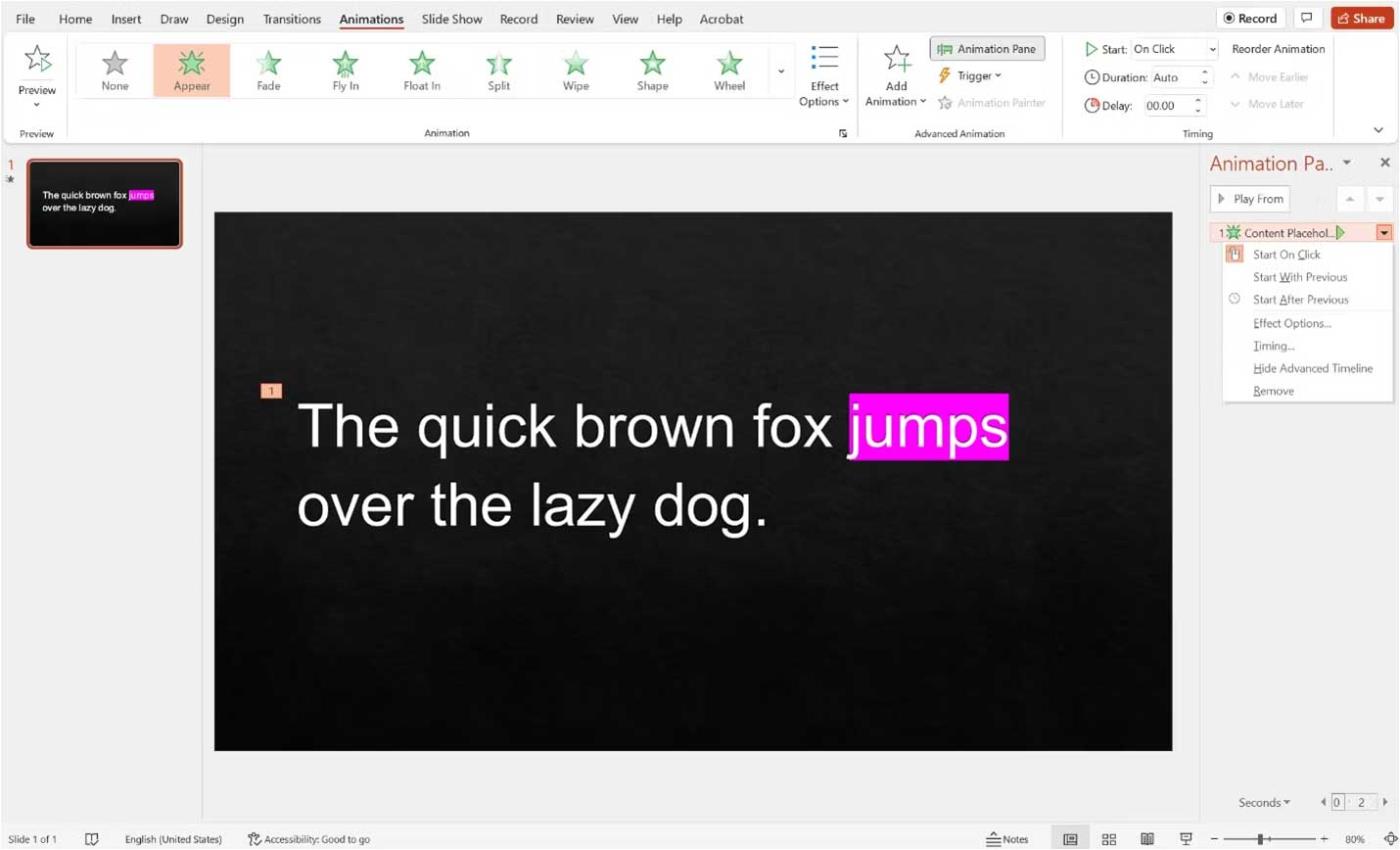
Etter å ha ordnet tekstboksene, velg uthevingstekstboksen (skal være øverst) og legg til visningseffekten. Gå deretter til animasjonspanelet i PowerPoint , klikk på pil ned ved siden av effekten og kontroller at Start ved klikk er valgt .
Nå når du presenterer, vil den uthevede teksten vises når du klikker.
Få tekst til å forsvinne
Her er et alternativ hvis du ikke kan gjøre det på samme måte.
Lag to tekstbokser som instruert ovenfor, men ikke stil dem på linje. Ta i stedet den første tekstboksen og legg til en forsvinnende effekt. Deretter legger du til vises-animasjonen i den andre tekstboksen.
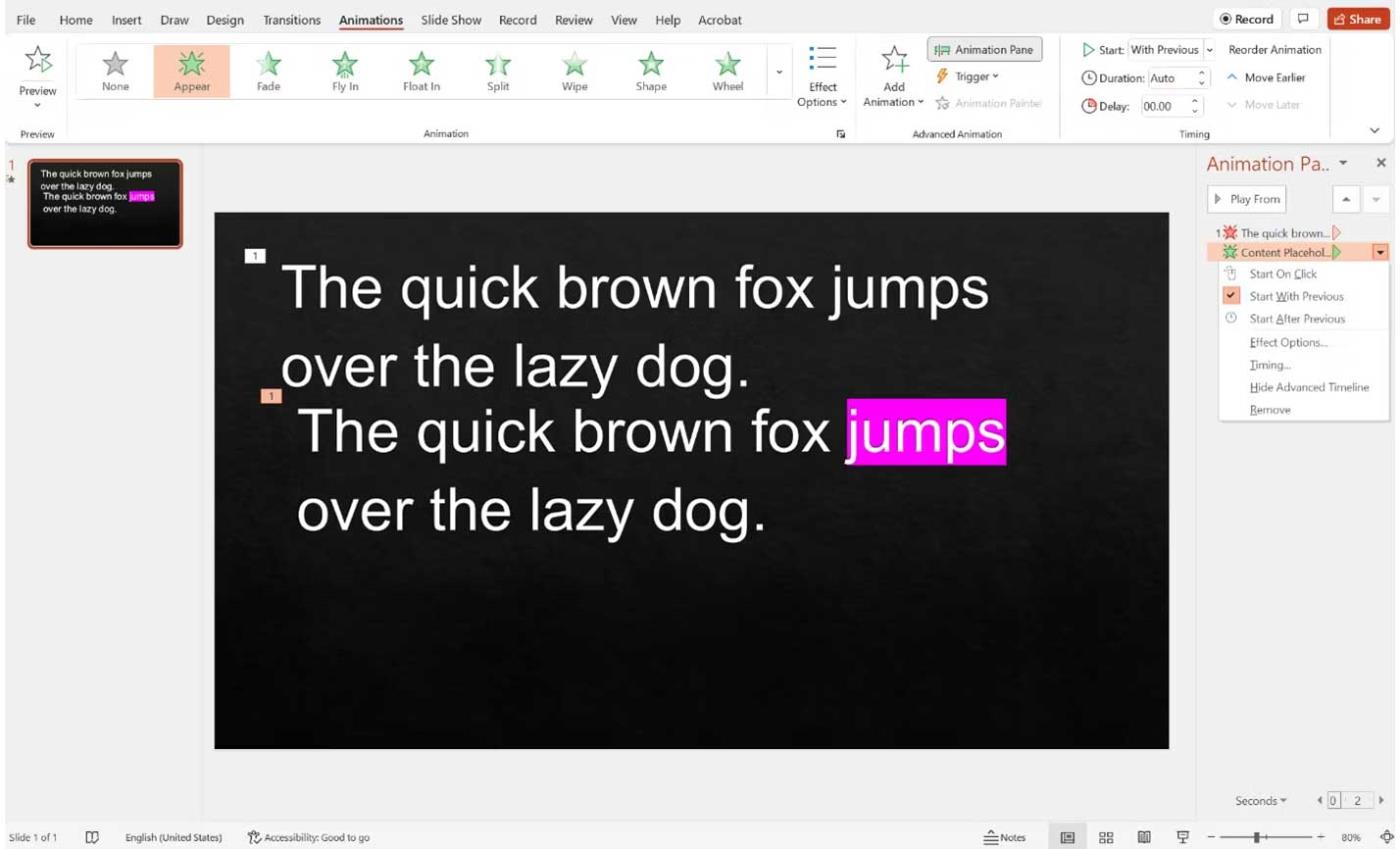
Etter å ha lagt til begge effektene, gå til animasjonspanelet.
For den forsvinnende effekten (med en rød stjerne ved siden av), klikk på den forsvinnende effekten, klikk deretter på pil ned og velg start på klikk . For utseendeeffekten (grønn stjerne ved siden av), klikk på utseendeeffekten, deretter pil ned og velg start med forrige .
Etter at lysbildet dukker opp i presentasjonen, vises den uuthevede teksten. Når du klikker, vises den uthevede teksten samtidig, den gjenværende teksten forsvinner, slik at det ser ut som om du bare uthever en del av det første avsnittet.
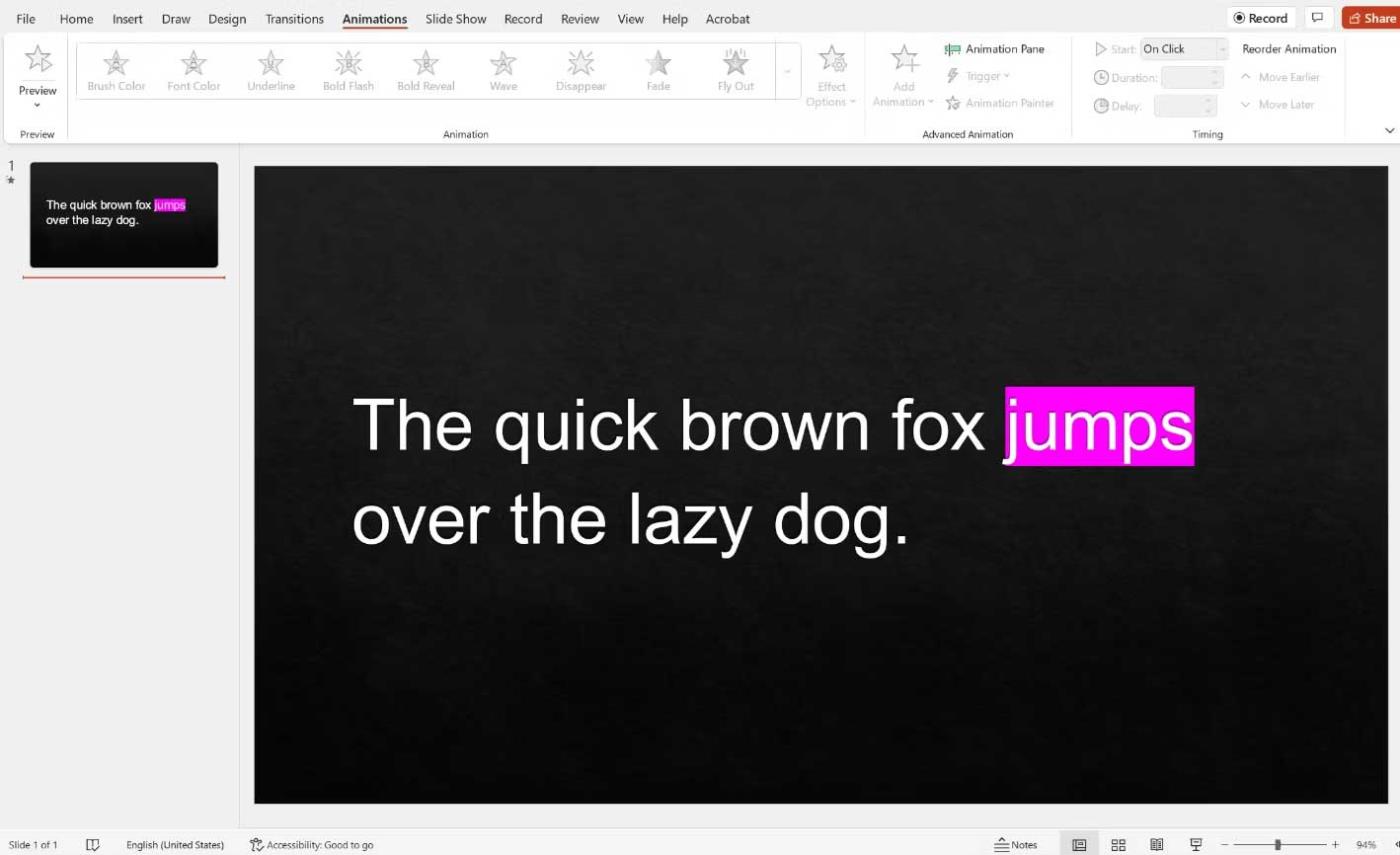
Det vil med andre ord ikke være noen rotete overgang mellom at den første tekstblokken forsvinner og den andre tekstboksen vises.
Ovenfor ser du hvordan du fremhever en del informasjon i et større avsnitt når du lager en PowerPoint-presentasjon . Dette vil fremheve hovedideene i en effektiv tale og hjelpe publikum å forstå innholdet bedre.
Håper artikkelen er nyttig for deg.
Slik legger du til Gmail på oppgavelinjen i Windows 10/11 ved hjelp av Chrome eller Microsoft Edge. Få en rask og enkel veiledning her.
Hvis App Store forsvant fra startskjermen på iPhone/iPad, ikke bekymre deg, det er en enkel løsning for å gjenopprette den.
Oppdag de beste ublokkerte spillnettstedene som ikke er blokkert av skoler for å forbedre underholdning og læring.
Mottar feilmelding om utskrift på Windows 10-systemet ditt, følg deretter rettelsene gitt i artikkelen og få skriveren din på rett spor...
Du kan enkelt besøke møtene dine igjen hvis du tar dem opp. Slik tar du opp og spiller av et Microsoft Teams-opptak for ditt neste møte.
Når du åpner en fil eller klikker på en kobling, vil Android-enheten velge en standardapp for å åpne den. Du kan tilbakestille standardappene dine på Android med denne veiledningen.
RETTET: Entitlement.diagnostics.office.com sertifikatfeil
Hvis du står overfor skriveren i feiltilstand på Windows 10 PC og ikke vet hvordan du skal håndtere det, følg disse løsningene for å fikse det.
Hvis du lurer på hvordan du sikkerhetskopierer Chromebooken din, har vi dekket deg. Finn ut mer om hva som sikkerhetskopieres automatisk og hva som ikke er her
Vil du fikse Xbox-appen vil ikke åpne i Windows 10, følg deretter rettelsene som Aktiver Xbox-appen fra tjenester, tilbakestill Xbox-appen, Tilbakestill Xbox-apppakken og andre..


![[100% løst] Hvordan fikser du Feilutskrift-melding på Windows 10? [100% løst] Hvordan fikser du Feilutskrift-melding på Windows 10?](https://img2.luckytemplates.com/resources1/images2/image-9322-0408150406327.png)



![FIKSET: Skriver i feiltilstand [HP, Canon, Epson, Zebra og Brother] FIKSET: Skriver i feiltilstand [HP, Canon, Epson, Zebra og Brother]](https://img2.luckytemplates.com/resources1/images2/image-1874-0408150757336.png)

![Slik fikser du Xbox-appen som ikke åpnes i Windows 10 [HURTIGVEILEDNING] Slik fikser du Xbox-appen som ikke åpnes i Windows 10 [HURTIGVEILEDNING]](https://img2.luckytemplates.com/resources1/images2/image-7896-0408150400865.png)